AVS Video Editor は、ビデオの作成、編集、画面録画を行うのに役立つ理想的なプログラムです。 ただし、不便な点の XNUMX つは、最終出力にウォーターマークが表示されることです。 バナーやウォーターマークはビデオを台無しにし、不快にさせる可能性があります。 もしそうなら、このブログを読んでみてください。 貴重なアイデアや役立つチュートリアルをすべて入手できます。 AVS Video Editor のウォーターマークを削除する 早く。

AVS Video Editor 上でウォーターマークを削除することが可能です。 プログラムのサブスクリプション プランを購入するだけで完了です。 ただし、必要に応じて透かしを削除する方法はまだあります。 したがって、AVS ウォーターマークを含むビデオ上のウォーターマークを削除したい場合は、以下の内容を読む必要があります。 効果的な方法をご紹介します。
今日では、素晴らしいビデオを作成するためのさまざまな優れたビデオ編集ソフトウェアに出会うことができます。 これらのソフトウェアの中には、 AVSビデオエディタ。 ユニークな傑作を作成できる優れた編集ツールが含まれています。 ユーザーが使いたくなるようなさまざまな楽しい機能も提供します。 その機能の XNUMX つは、複数の映像を XNUMX つのビデオにつなぎ合わせる機能です。 これにより、結合して改善したいビデオをインポートできます。 トランジション、ビデオ効果、速度、色などを追加できます。 使用するもうXNUMXつの機能はビデオ録画機能です。 ビデオ、ストリーム、またはゲームプレイを録画したい場合、この AVS Video Editor は最適なソフトウェアです。 画面全体を録画するか、画面の一部を録画するかを選択できます。 これにより、ビデオを強化するときにプログラムを楽しく使用できます。
ただし、AVS Video Editor ではビデオにウォーターマークが残ります。 これは、ユーザーがビデオ編集ソフトウェアのアクセス可能なバージョンを操作しているときに発生します。 したがって、ビデオ上の AVS ウォーターマークを消去したい場合は、ライセンスを取得するか、サブスクリプション プランを購入する必要があります。 しかし、ビデオからウォーターマークを削除することだけが目的の場合、ソフトウェアを購入するのは無駄です。 AVS ウォーターマークのないビデオを入手するには、以下の詳細を確認してください。 AVSビデオエディターのウォーターマークを削除する方法を説明します。
プログラムを操作するには、ダウンローダーを入手してください。 AVSビデオエディタ メインのウェブサイトで。 次に、デバイスにインストールし、すぐに実行してプログラムを操作します。
プログラムを開いたら、編集したいビデオをインポートできます。 インターフェイスから編集機能を使用して、ビデオを強化します。 トランジション、エフェクト、スプリット、ボイス追加など様々な機能が使えます。
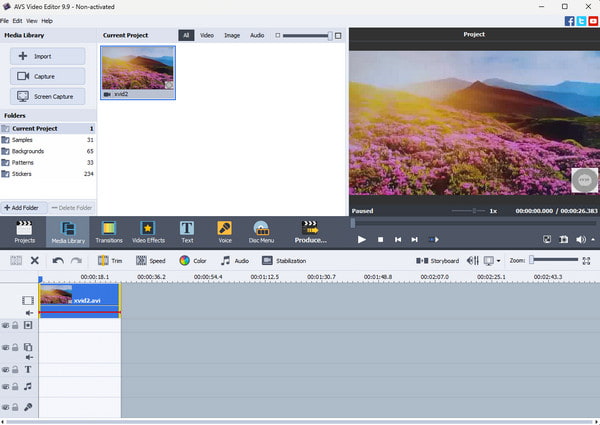
AVS Video Editor から編集したビデオを保存する前に、サブスクリプション プランを購入する必要があります。 メイン インターフェイスから [ヘルプ] セクションに移動し、 今すぐ購入 それを行うためのボタンです。 次に、ご希望のサブスクリプション プランを選択し、支払いプロセスに進みます。 完了したら、ウォーターマークなしでビデオを保存できます。
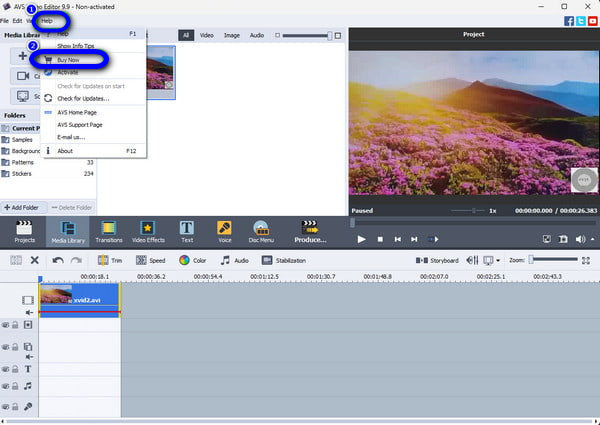
AVS Video Editor ソフトウェアからビデオをダウンロードすると、ビデオに AVS ウォーターマークが表示されます。 さて、ソフトウェアの無料版を使用すると、ウォーターマークが表示されます。 その場合、ビデオからウォーターマークを削除する解決策はありますか? 答えは「はい」です! ビデオから AVS ウォーターマークを削除したい場合は、 動画変換 究極。 ウォーターマークを削除するプランの購入を心配するユーザーもいますが、Video Converter Ultimate を使用する場合は心配する必要はありません。 無料のウォーターマーク除去ソフトですので、ぜひご利用ください。 これでAVS Video Editorのウォーターマークも簡単に消すことができます。 ウォーターマークの除去プロセスが心配な場合でも、もう心配する必要はありません。 ソフトウェアのインターフェイスは理解しやすいため、プログラムには問題のない方法があります。 さらに、編集したビデオを即座にダウンロードして保存できるスムーズなエクスポートプロセスを備えています。
それとは別に、プロセス中にビデオの好みの出力形式を選択できます。 ファイルを MP4、MKV、MOV、およびその他のビデオ形式に変更できます。 ビデオの品質、解像度、フレーム レートなどのパラメーターを変更することもできます。 したがって、編集後は、透かしのない優れた外観の最終ビデオを取得できます。 さらに、Video Converter Ultimate には、あなたが思っているよりも多くの機能が含まれています。 ビデオマージ、ローテーター、コンバーター、エンハンサーなどを備えています。 したがって、無料でビデオを美しくしたい場合は、間違いなく、究極のビデオコンバーターが最適なソフトウェアです。 私たちの主な目的は AVS ウォーターマークを削除することなので、次の手順に従ってください。 AVS Video Editor のウォーターマークを削除する方法を紹介します。
プロセスを開始するには、次のいずれかを押します。 無料ダウンロード 以下でオフライン ソフトウェアをコンピュータにインストールしてください。 このようにして、 動画変換 究極.
その後、プログラムを起動し、インターフェイスがポップアップするまで待ちます。 次に、 ツールボックス パネルを上部のインターフェイスに移動し、 ビデオ透かし除去 機能。
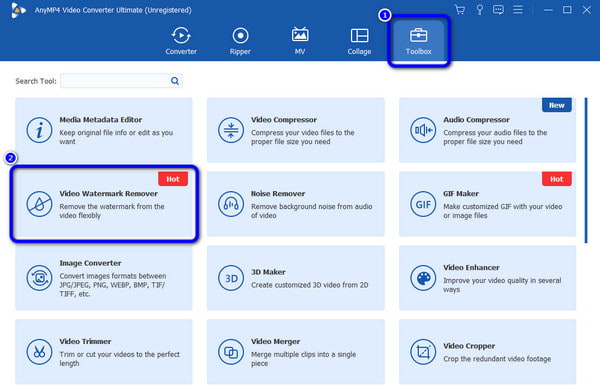
その後、別のインターフェイスがコンピュータ画面に表示されます。 クリック + ファイルフォルダーを開くために署名します。 その後、AVS Video Editor のウォーターマークが付いたビデオを選択できます。
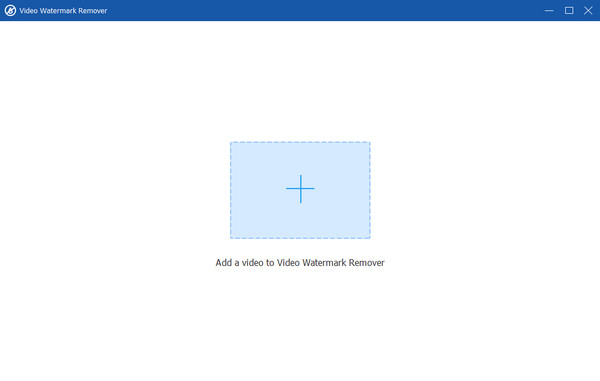
すでにビデオを添付している場合は、下に移動して 透かし除去領域を追加 ボタン。 ボックスがビデオ上に表示され、AVS ウォーターマークを覆うために使用されます。
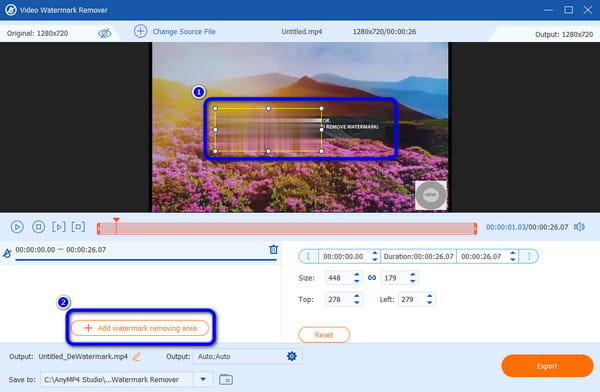
最終結果に満足したら、ビデオを保存できます。 クリック 輸出 下部インターフェイスからオプションを選択して、AVS ウォーターマーク削除プロセスを開始します。 完了したら、コンピューターのフォルダーからビデオを再生してみてください。
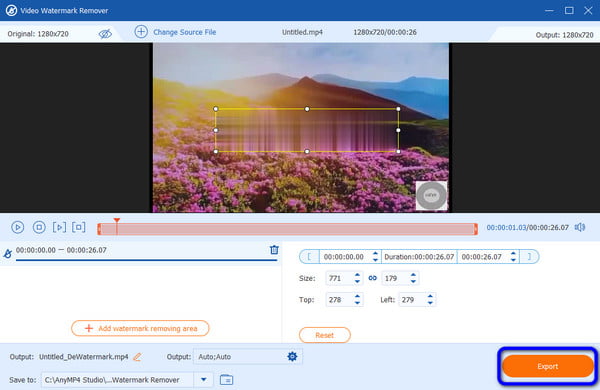
参考文献
Apowersoftウォーターマークリムーバーのレビューと使用方法
AVS Video Editor にはウォーターマークがありますか?
AVS Video Editor では、特にソフトウェアの無料版を操作している場合、ビデオにウォーターマークが含まれます。 これにより、コンピュータ画面を録画している場合、またはビデオを作成/編集している場合は、AVS Video Editor のウォーターマークが表示されることが予想されます。
動画からウォーターマークを削除する方法はありますか?
はいあります。 XNUMX つ目の方法は、AVS Video Editor からプランを購入することです。 購入後、保存処理後に AVS ウォーターマークは削除されます。 ただし、無料でウォーターマークを削除したい場合は、次を使用してください 動画変換 究極。 ウォーターマーク削除機能を使用して AVS ウォーターマークを削除でき、プランの料金を支払う必要はありません。
AVS Video Editorは無料ですか?
AVS Video Editor は購入可能です。 無料版も提供していますが、ビデオを編集したり、コンピュータ画面を録画したりする場合は、透かしが挿入されます。
ウォーターマークのないビデオ編集アプリは何ですか?
ビデオを編集して透かしなしで保存したい場合は、 動画変換 究極。 素晴らしいビデオの作成に役立つさまざまな編集機能が備わっています。 また、このプログラムを使用すると、透かしを埋め込まずにコンピュータに保存できます。
AVS Video Editor の価格は?
1 年間のサブスクリプション プランが必要な場合は、149.00 ドルかかります。 無制限のサブスクリプション プランをご希望の場合は、799.00 ドルでプログラムを購入できます。
AVS Video Editor のウォーターマークを削除する? 答えはこの投稿で見つけることができます。 プランの購入時に、AVS Video Editor からウォーターマークを削除する方法を示しました。 しかし、一部のユーザーはプログラムの購入を好まないと考えられます。 その場合、私たちは使用するのに最適なツールも提供しました。 動画変換 究極。 このプログラムは無料で使用でき、手間のかからない方法で AVS ウォーターマークを削除することができます。
もっと読書
Filmora のウォーターマークを削除するための便利な手順
Filmora ウォーターマークを削除する最も簡単な方法は、効果的な Filmora ウォーターマーク除去ツールを使用することです。 ここに来て、Filmora のウォーターマークを簡単に削除する方法を学びましょう。
今すぐロゴを削除する方法をお探しですか? 何を待っていますか? Android、Windows、Mac でビデオからロゴを削除する方法については、この投稿をお読みください。
Zoom ビデオ フィルターとは: フィルターを追加および作成する方法
Zoom ビデオにフィルターを適用する最も簡単な方法とその作成方法を決定します。 この投稿は、Zoom にビデオ フィルターを追加する方法を学ぶための最良のガイドになります。
TikTokアプリでTikTokフィルターを削除する方法を学び始めましょう。 また、他の人のTikTokビデオからTikTokフィルターを削除できるかどうかについても説明します。